Máte rádi prostředí Plasma 5 a chtěli byste si zálohovat jeho konfiguraci pro případ nouze? Pak se budete muset ponořit do svého domovského adresáře, jelikož konfigurační soubory pro KDE Plasma 5 se nacházejí ve složce ~/.config/. To znamená, že KDE neukládá veškerou svou konfiguraci na jednom místě. Naopak, je roztroušena po celé složce ~/.config. Sice je možné zálohovat KDE Plasma 5 uložením celé konfigurační složky, ale to není doporučováno. Skrytá konfigurační oblast je u většiny distribucí Linuxu objemná a komprese by trvala nepřiměřeně dlouho.
Zálohování KDE Connect
Místo toho je lepší vybrat a zkopírovat jen relevantní položky KDE. Začneme zálohováním jedné z klíčových funkcí KDE Plasma: KDE Connect. Udržování zálohy KDE Connect se opravdu hodí, protože jeho opětovné nastavení může být zdlouhavé.
Nejprve se pomocí terminálu přepněte do složky ~/.config:
cd ~/.config
Následně zkopírujte složku KDE Connect do nové složky pro zálohy Plasma:
mkdir ~/plasma-backups cp -R kdeconnect
Případně můžete vytvořit samostatný archiv:
tar -jcvf kdeconnect-backup.tar.bz2 kdeconnect
Dále projděte a vytvořte zálohu všech souborů začínajících na „k“. Týká se to například „kwin“, „kscreenlocker“ a dalších.
mkdir plasmak-backups cp k* plasmak-backups mv plasmak-backups ~/plasma-backups
Většina souborů je nyní zálohována. Nezapomeňte, že můžete mít i další položky. Proto použijte příkaz `ls` a prohlédněte si další složky widgetů, které byste si mohli chtít uložit. Přesuňte je pomocí příkazu `mv` do ~/plasma-backups.
Zálohování KDE Plasma
Nyní, když máte spoustu souborů, které nesouvisejí s KDE Plasma, bezpečně zkopírovaných do složky ~/plasma-backups, můžeme přesunout základní položky zálohy Plasma do stejné složky.
mv plasma* ~/plasma-backups
Vše, co se týká prostředí KDE Plasma, by mělo být nyní ve složce ~/plasma-backups. Nyní můžeme vytvořit archiv ze všech těchto souborů. Nejprve se pomocí terminálu přesuňte z ~/.config do domovské složky.
cd ~/
Poté pomocí příkazu `tar` vytvořte nový archiv:
tar -jcvf plasma-backups.tar.bz2 plasma-backups
Každý soubor ve složce ~/plasma-backups je nyní komprimován do archivu. Tento archiv si můžete nahrát do služeb jako Dropbox, Google Drive, nebo na vlastní server.
Obnovení zálohy
Potřebujete obnovit zálohu na novou instalaci? Začněte stažením souboru `plasma-backups.tar.bz2`. Přesuňte jej ze složky, kam jste ho stáhli, do ~/.config/, například takto:
cd ~/Downloads mv plasma-backups.tar.bz2 ~/.config/
Odtud můžete extrahovat obsah archivu:
tar -xvf plasma-backups.tar.bz2 cd plasma-backups mv * .. rmdir plasma-backups rm plasma-backups.tar.bz2
Vše by mělo být nyní na svém správném místě.
Po dokončení obnovy se odhlaste ze svého uživatelského účtu KDE a znovu se přihlaste. Vše by mělo být tak, jako když jste zálohu vytvářeli!
Automatické zálohování KDE Plasma 5 – Deja Dup
Existuje mnoho způsobů, jak v Linuxu zálohovat soubory, ale Deja Dup je jedním z nejpraktičtějších. Pokud často používáte KDE Plasma 5 a chcete mít své konfigurační soubory vždy v záloze, můžete zvážit použití Deja Dup pro automatické zálohování.
Výhodou tohoto řešení je, že Deja Dup umí zálohovat do různých úložišť, jako jsou sdílené složky v místní síti (Samba, FTP), na online úložiště, nebo dokonce lokálně. Navíc u Deja Dup si můžete definovat, které složky má zálohovací nástroj vyloučit.
Zde je návod, jak nastavit automatické zálohování nastavení KDE Plasma. Nejprve si nainstalujte Deja Dup dle návodu. Poté otevřete Deja Dup a vyberte „Složky k ignorování“. Klikněte na znaménko + a přejděte do složky ~/.config.
Přidejte všechny složky, které nesouvisejí s KDE Plasma 5. Vyloučení těchto složek by mělo výrazně zmenšit velikost zálohy.
Poznámka: Deja Dup aktuálně nepodporuje filtrování jednotlivých souborů, takže v záloze mohou být zahrnuty i některé jiné soubory, které nejsou od KDE, v závislosti na tom, co máte nainstalováno.
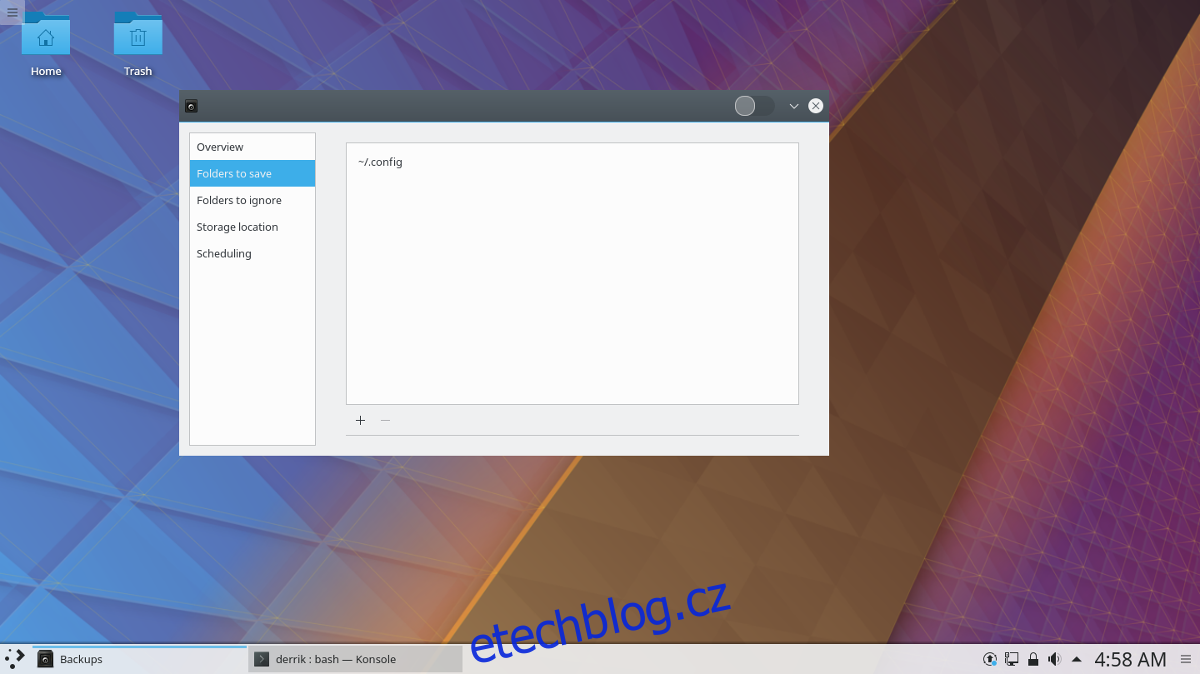
Dále se vraťte na hlavní stránku a zvolte „Složky k uložení“. Klikněte na + a přidejte ~/.config jako hlavní složku k zálohování.
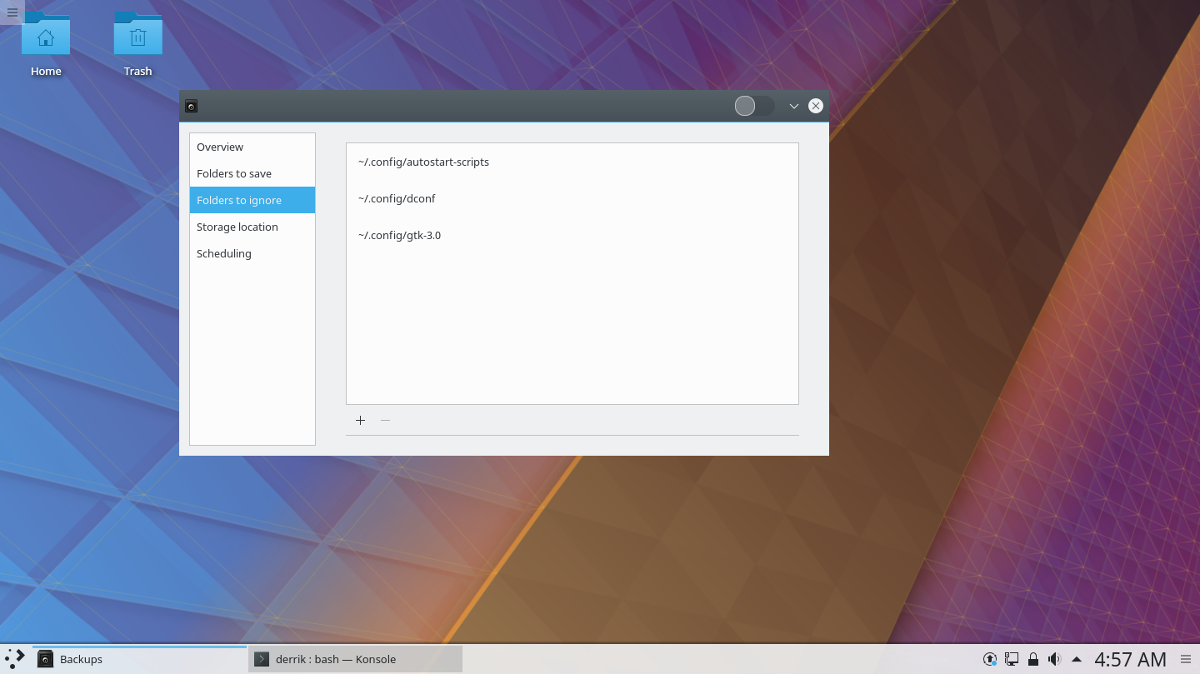
Když máte složky nastaveny, klikněte na „Plánování“ a aktivujte automatické zálohování.
V nástroji Deja Dup přejděte na „Přehled“ a kliknutím na „Záloha“ vytvořte první zálohu. Od této chvíle se veškerá nastavení KDE Plasma budou zálohovat automaticky.
Obnovení zálohy
Obnovení záloh KDE Plasma pomocí Deja Dup je snadné. Stačí otevřít Deja Dup a kliknout na „umístění úložiště“. Do políčka umístění zadejte správné údaje o síti, aby Deja Dup našel vaše úložiště.
Jakmile je správně nastaveno umístění, klikněte na „Přehled“ a vyberte „Obnovit“. Pokud Deja Dup správně najde úložiště, obnova se spustí. Po dokončení Deja Dup restartujte počítač. Po přihlášení by se mělo vše vrátit do normálu.